谷歌浏览器下载速度监测及优化实践
发布时间:2025-06-29
来源:Chrome官网

以下是Chrome浏览器下载速度监测及优化的相关内容及操作要点详解:
1. 通过浏览器内置功能监控下载速度:在Chrome浏览器中,当你开始下载一个文件时,可以点击浏览器右上角的三个竖点图标,选择“下载内容”。在下载内容页面中,可以看到当前正在下载的文件列表,包括文件名、下载进度、下载速度等信息。通过观察下载速度的变化,可以了解下载过程中的网络状况。
2. 使用第三方工具监测下载速度:除了浏览器内置的功能外,还可以使用一些第三方工具来监测Chrome浏览器的下载速度。例如,可以使用网络测速工具(如SpeedTest)来测试当前的网络带宽和下载速度。此外,还有一些专门的下载管理软件(如IDM)也可以提供更详细的下载速度监测和统计功能。
3. 检查网络连接:确保设备已连接到互联网,并且网络稳定。可以尝试重启路由器或切换网络环境,如从Wi-Fi切换到移动数据,或者反之。同时,检查是否有其他设备占用大量带宽,导致网络速度过慢。如果网络不稳定,可能会导致下载速度波动较大或下载中断。
4. 关闭后台程序:关闭不必要的后台程序,特别是那些占用网络资源的程序,如云存储服务、在线视频播放等。这些程序可能会影响下载速度,因为它们会占用一部分网络带宽。在Chrome浏览器中,点击右上角的三个点图标,选择“更多工具”,然后点击“任务管理器”。在任务管理器中,可以看到正在运行的后台程序列表,选择不需要的程序,点击“结束进程”按钮。
5. 使用下载管理器:使用下载管理器(如IDM)可以提高下载速度。这些工具通常支持多线程下载,能够同时从多个服务器下载文件,从而提高下载效率。在Chrome浏览器中,可以安装相应的扩展程序,将下载任务接管到下载管理器中进行加速。例如,Chrono下载管理器是一款可以无缝接管Chrome浏览器下载功能的扩展程序,支持谷歌Chrome和微软Edge等Chromium内核浏览器。
6. 更改DNS服务器:更改DNS服务器有时也可以提高下载速度。可以将DNS服务器设置为公共DNS服务,如Google DNS(主DNS为8.8.8.8,副DNS为8.8.4.4)。在Windows系统中,可以通过右键点击任务栏的网络图标,选择“打开网络和共享中心”,然后点击“更改适配器设置”。找到当前使用的网络连接,右键点击并选择“属性”。在属性窗口中,选择“Internet协议版本4(TCP/IPv4)”,点击“属性”按钮。在弹出的窗口中,选择“使用下面的DNS服务器地址”,然后输入Google DNS的地址,点击“确定”按钮保存设置。在Mac系统中,可以通过点击屏幕左上角的苹果图标,选择“系统偏好设置”,然后点击“网络”图标。选择当前使用的网络连接,点击“高级”按钮。在弹出的窗口中,选择“DNS”选项卡,点击“+”按钮添加Google DNS的地址,然后点击“好”按钮保存设置。
7. 注意事项:在进行下载速度监测和优化时,要确保使用的工具和方法可靠安全,避免下载恶意软件或泄露个人信息。同时,对于一些受限于网络环境或服务器带宽的下载任务,即使进行了优化,可能也无法显著提高下载速度。此外,定期清理浏览器缓存和下载记录,可保持浏览器的运行速度和下载管理的顺畅。
谷歌浏览器和360浏览器区别在哪
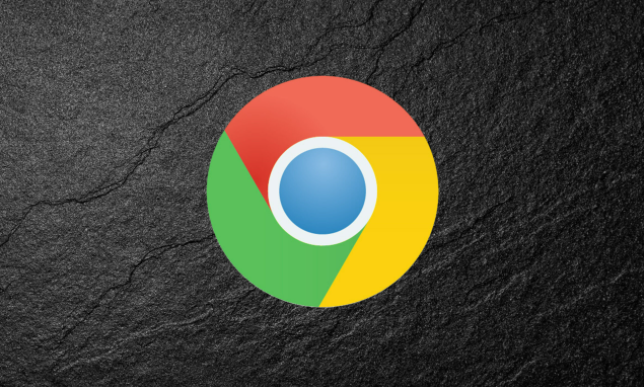
谷歌浏览器与360浏览器在性能速度、安全策略和扩展生态上各具特色,用户可根据需求选择合适浏览器。
是不是Chrome浏览器更适合前端开发工作
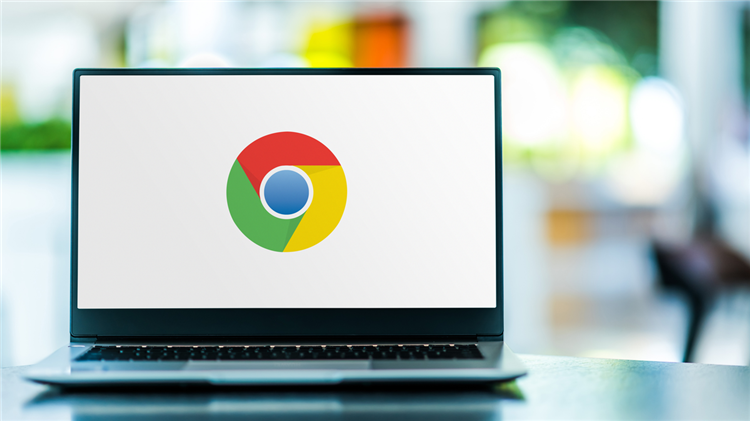
分析Chrome浏览器是否更适合前端开发工作,探讨其开发者工具、性能等优缺点,帮助开发者做出选择。
在Windows 10/11上优化Chrome浏览器的速度

Chrome运行缓慢?本文提供多种优化技巧,包括调整设置、清理缓存、禁用插件等,帮助你在Windows 10 11上加速Chrome,提升浏览体验。
Chrome浏览器下载安装包安装环境配置经验

分享Chrome浏览器下载安装包安装环境的配置经验,优化系统资源,保障安装过程顺利完成。
Chrome浏览器下载管理器界面自定义方法
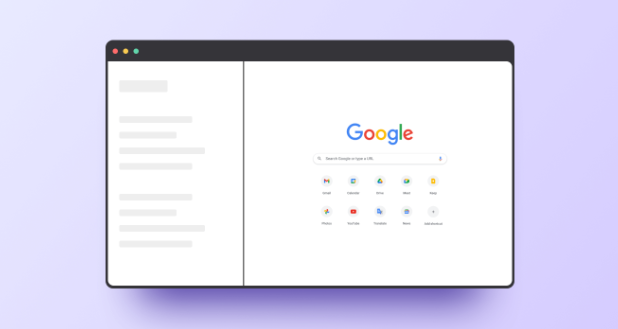
介绍如何自定义Chrome浏览器下载管理器界面,满足用户个性化需求,提高下载体验。
Chrome浏览器扩展插件更新操作方法
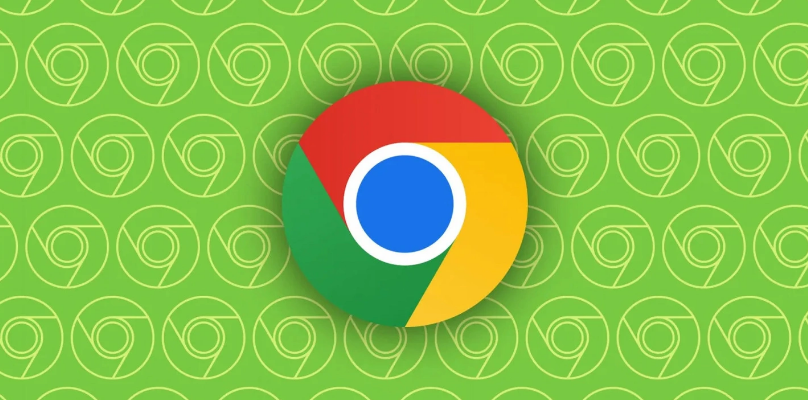
Chrome浏览器插件更新若不及时会影响功能,本教程提供更新操作方法,包括版本管理、权限检查和安全优化,帮助用户高效维护插件。
